Baik Anda mendapatkan iPhone baru atau tidak, kemungkinan Anda ingin meningkatkan ke iOS 8 untuk memanfaatkan semua yang ditawarkannya.
Mengasyikkan, bukan? Sebuah sistem operasi baru, siap untuk merevolusi kehidupan mobile Anda.
Ada beberapa hal yang harus Anda lakukan sebelum memutakhirkan ke iOS 8. Pertama, Anda ingin membersihkan perangkat yang kompatibel dengan iOS 8 yang ada. Maka Anda perlu membuat cadangan yang baik menggunakan iTunes, iCloud atau kombinasi keduanya. (Bonus: Jika Anda akhirnya mendapatkan iPhone 6 atau iPhone 6 Plus, Anda akan memiliki perangkat iOS yang bagus, bersih, dan siap pakai untuk bermigrasi.)
Inilah cara menyiapkan iPhone (atau iPad) Anda untuk iOS 8 – dengan cara yang benar.
Apakah perangkat Anda mampu?

Anda harus memiliki perangkat yang dapat menangani iOS 8: Itu berarti semua iPhone dari 4s dan lebih tinggi, iPad dari iPad 2 dan lebih tinggi, semua iPad mini atau perangkat generasi kelima iPod touch. Jika Anda memiliki salah satunya, Anda siap melakukannya.
Hapus semua aplikasi yang tidak diinginkan
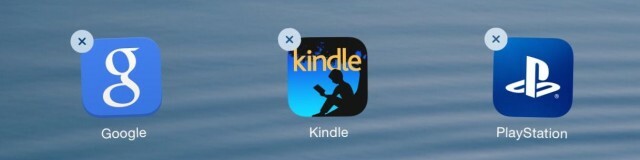
Tidak ada gunanya mencadangkan banyak aplikasi yang tidak Anda gunakan, terutama jika Anda pindah ke iPhone 6 atau 6 Plus yang baru. Anda dapat mengetuk dan menahan ikon apa pun di layar beranda iPhone Anda untuk membuat aplikasi melakukan tarian bergoyang, lalu ketuk X di kiri atas setiap ikon, tetapi saya lebih suka gunakan panel Penggunaan di aplikasi Pengaturan (Pengaturan > Umum > Penggunaan > Tampilkan Semua Aplikasi) untuk mencari tahu apa, khususnya, yang saya miliki di sana, dan berapa banyak ruang yang digunakan.
Jika Anda menemukan beberapa aplikasi besar di sana yang Anda lupakan, membuang pasangan masuk akal.
Kelola media Anda
Kami semua memiliki acara TV, film, dan musik di perangkat iOS kami yang pasti dapat kami pisahkan. Pertama-tama pastikan iTunes Match dimatikan (Pengaturan > iTunes & App Store), lalu alihkan Tampilkan Semua Musik dan Video ke NONAKTIF. Setelah Anda melakukannya, Anda dapat masuk ke aplikasi Musik atau Video dan menghapus lagu atau video satu per satu dengan menggesek ke kanan.
Anda dapat menambahkan ini kembali ke iPhone 6 baru Anda jika Anda suka, tetapi ini seperti pembersihan musim semi - Anda mungkin tidak akan menontonnya jika Anda tidak pernah menemukannya saat membersihkan perangkat Anda. Biarkan saja mereka pergi.
Atur layar Utama Anda

Karena Anda telah mengalami kesulitan membersihkan aplikasi yang tidak Anda inginkan, sebaiknya Anda menyusunnya sesuai urutan yang Anda inginkan. Saya mencoba mengatur sebagian besar aplikasi saya ke dalam folder berdasarkan topik. Tentu, iPhone 6 Plus baru yang besar itu akan memiliki lebih banyak ruang layar daripada iPhone Anda saat ini, tetapi tetap merupakan ide bagus untuk menyimpan aplikasi sedekat mungkin.
Saya cenderung menyimpan aplikasi utama saya di layar Utama pertama; kemudian saya bercabang dari sana pada beberapa halaman berikutnya. Saya tidak memasukkan semuanya ke dalam folder karena itu hanya akan membosankan. Namun, saya menyimpan aplikasi Apple saya di satu folder (App Store, Musik, iTunes Store, Kios, Game Center, dan Kompas, jika Anda penasaran), game di folder mereka sendiri dan aplikasi perjalanan seperti JetBlue, United, Uber, dan Transit belum masuk lain.
Kembalikan semuanya
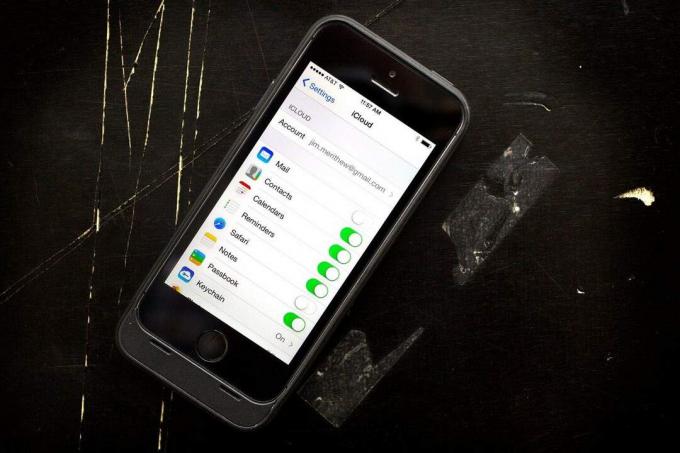
Foto: Jim Merithew/Cult of Mac
Inilah masalahnya - semua hal di atas tidak ada artinya kecuali Anda mencadangkan iPhone atau iPad itu sebelum Anda mencoba meningkatkan ke iOS 8.
Anda dapat menggunakan iCloud atau iTunes untuk mencadangkan iPhone atau iPad, atau kombinasi keduanya. Secara pribadi, saya menggunakan iCloud untuk cadangan sehari-hari, jika saya menjatuhkan iPhone saya ke genangan air atau apa pun yang Anda miliki. Ini adalah cara yang cukup idiot untuk memastikan sebagian besar barang saya disimpan, terlepas dari niat saya.
iCloud mencadangkan foto dan video di Rol Kamera, berbagai pengaturan perangkat, data aplikasi, pengaturan layar beranda, iMessage dan pesan teks, nada dering, dan Pesan Suara Visual. Ini semua cukup untuk tujuan saya meningkatkan ke iOS baru, dan saya jarang mengalami masalah saat melakukannya. Untuk mengaktifkan iCloud, cukup buka Pengaturan > iCloud > Penyimpanan & Cadangan dan alihkan Cadangan iCloud ke AKTIF. Jika Anda belum menyinkronkan dengan cara ini, ketuk Cadangkan Sekarang saat Anda di sana.
Jika Anda sedikit kurang angkuh tentang data Anda, iTunes adalah cara yang fantastis untuk menyimpan lebih banyak barang daripada iCloud. Saat Anda mencadangkan iPhone ke iTunes, Anda akan memiliki cadangan semua hal yang disimpan iCloud selain Kalender akun, acara, bookmark Safari, data IsiOtomatis, akun Mail, Catatan, riwayat panggilan, pengaturan jaringan tersimpan, dan banyak lagi (lihat daftar lengkap di situs dukungan Apple). Sungguh, ada lebih banyak lagi yang dicadangkan melalui iTunes sehingga Anda perlu meluncurkannya saat iPhone Anda terhubung dan memulai pencadangan manual: Di iTunes, klik tombol Ringkasan untuk iPhone Anda saat terhubung, lalu tekan tombol Cadangkan Sekarang tombol.
